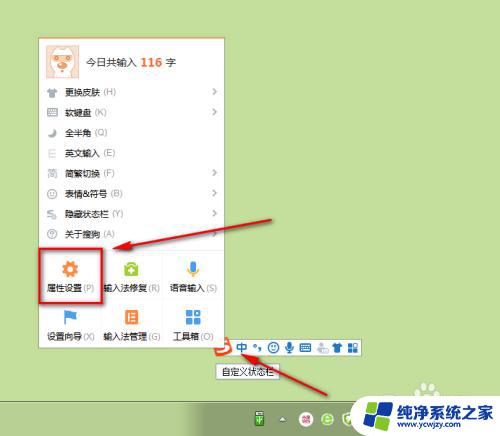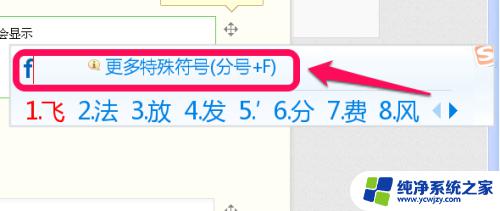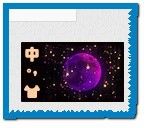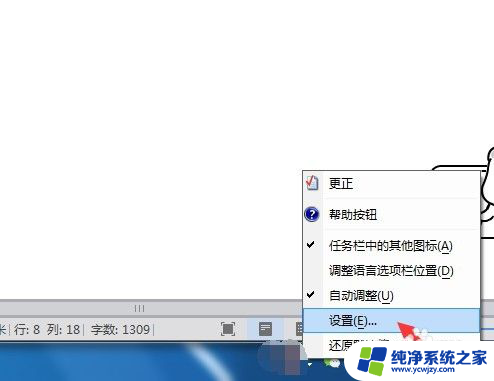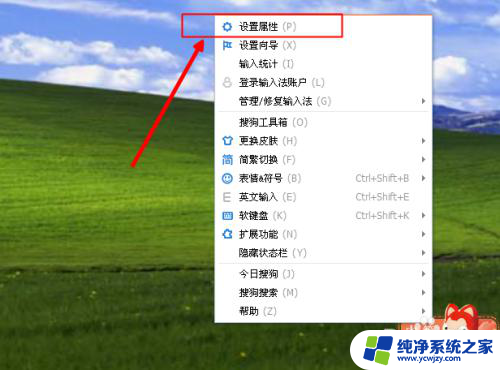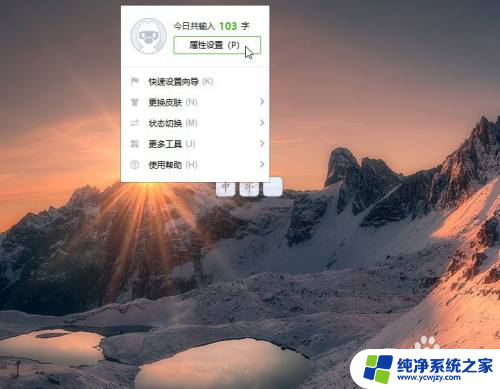搜狗输入法隐藏了怎么调出来 搜狗输入法隐藏功能怎么打开
搜狗输入法作为一款广受欢迎的输入工具,其隐藏功能一直备受用户关注,许多用户对于如何调出隐藏的功能感到困惑,希望能够更好地利用这些隐藏功能来提高输入效率。在本文中我们将探讨搜狗输入法隐藏功能的调出方法,帮助大家解决这一问题。无论是需要打开快捷输入、调整输入法设置还是使用智能短语等功能,本文将为您提供详细的步骤和操作指南,让您轻松掌握搜狗输入法的隐藏功能,提升您的输入体验。
具体方法:
1.搜狗输入法查找
1,按快捷键ctrl+shift看看能否在屏幕的某个地方看到搜狗输入法标志。或者直接显现出状态栏。
2,查看电脑右下角位置上,看有没有搜狗输入法图标。
3,点击“显示隐藏的图标”位置,看看是不是被藏在了这里面。
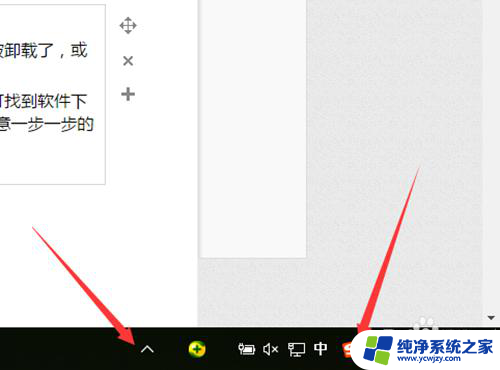
2.下载搜狗输入法
1,如果查找了半天就是找不到他的踪迹。那么就有可能是输入法被卸载了,或是因为其他某些原因被卸载了。
2,这个时候,你就可以打开百度,输入关键词“搜狗输入法”即可找到软件下载地址。下载完成后安装即可,但是要注意的是在安装的过程中注意一步一步的设置。
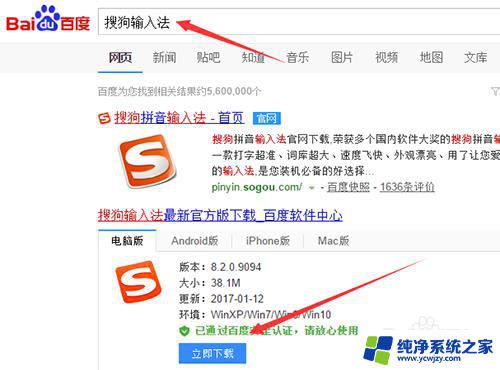
3.找到搜狗输入法属性设置
1,如果在第一步的查找中找到了搜狗图标。但是不知道该点击那里才能重现显现状态栏怎么办?一起向下看。
2,找到一个位置试着输入任意文字,比如打开百度,在其中输入任意字。
3,就在输入文字的同时,注意在右下位置有一个向下指向的小箭头。
4,点击它之后再看右下角的位置,这里会有一个“设置”小图标,点击之后即可进入到输入法属性设置对话框中。
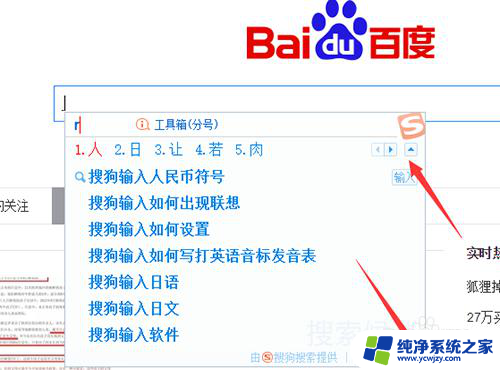
4.找到“常用”按钮
1,进入到对话框中后,我们并不能找到“常用”按钮,该怎么办呢?
2,点击对话框做上位置“搜索候选”后面的“X”号,这时就能看到“常用”按钮了。
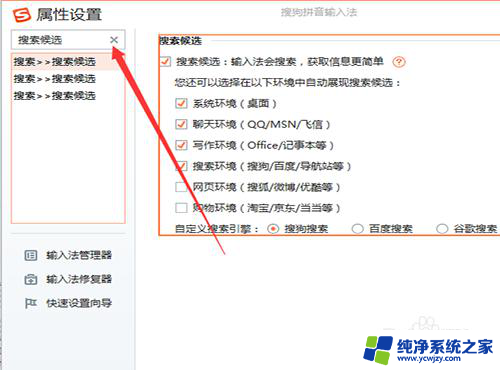
5.默认状态下设置状态栏
1,点击“常用”按钮后,在右边会看到一个“默认状态”小栏目。
2,将“隐藏状态栏”前面方框中的对号去掉后,系统会自动选中“全屏时隐藏状态栏”,这个不用管。
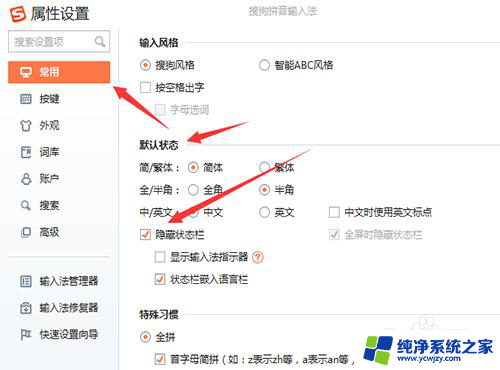
6.点击“应用”后再退出
1,当完成上一步操作后,不要直接点击左下位置的“确定”按钮退出,这样没有效果。
2,要先点击右下位置的“应用”按钮后,再去点击前面的“确定”按钮。
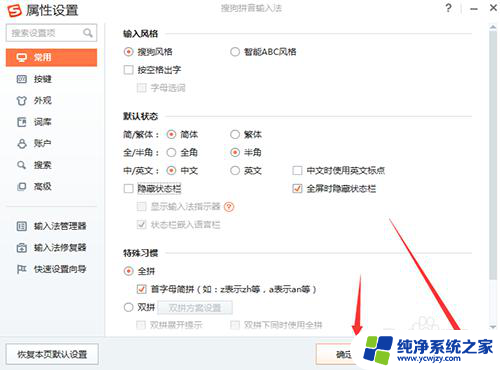
以上就是搜狗输入法隐藏了怎么调出来的全部内容,碰到同样情况的朋友们赶紧参照小编的方法来处理吧,希望能够对大家有所帮助。